win8系统怎么设置鼠标速度
发布时间:2016-12-02 22:27
相关话题
想知道怎么设置电脑鼠标的移动速度吗,下面是小编带来的关于win8系统怎么设置鼠标速度的内容,欢迎阅读!
win8系统设置鼠标速度方法一:
第一步、进入Windows8系统后,我们首先打开控制面板,以大图标方式查看,找到鼠标,单击打开。
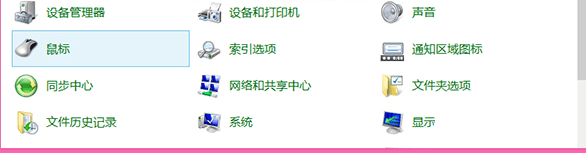
第二步、我们在指针选项中,调节指针移动速度。
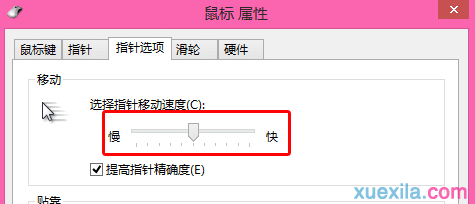
第三步、点击确定,退出。这样就可以啦!
win8系统设置鼠标速度方法二:
首先,打开控制面板,在其中找到硬件和声音,点击进入。
进入硬件和声音选项后,找到设备和打印机选项。
接着,在设备和打印机选项下面有个“鼠标”,点击进入鼠标的设置。
这样,就会出现鼠标属性设置的对话框。
在对话框上面可以看到一排选项栏,选择指针选项。
这时就可以看到调节指针的速度的按钮,调快一点就行了,最后要按下面的确定。
最后,如果觉得鼠标滑轮速度太慢,也是可以设置的,设置后保存即可。

win8系统怎么设置鼠标速度的评论条评论